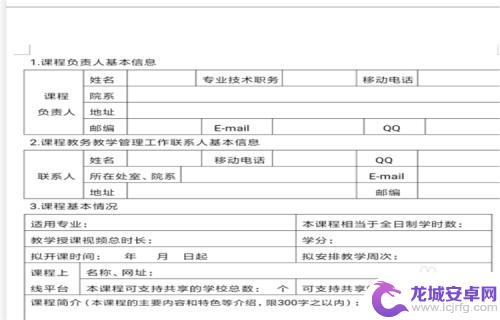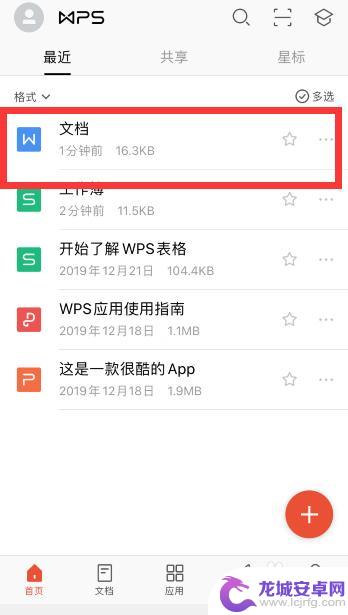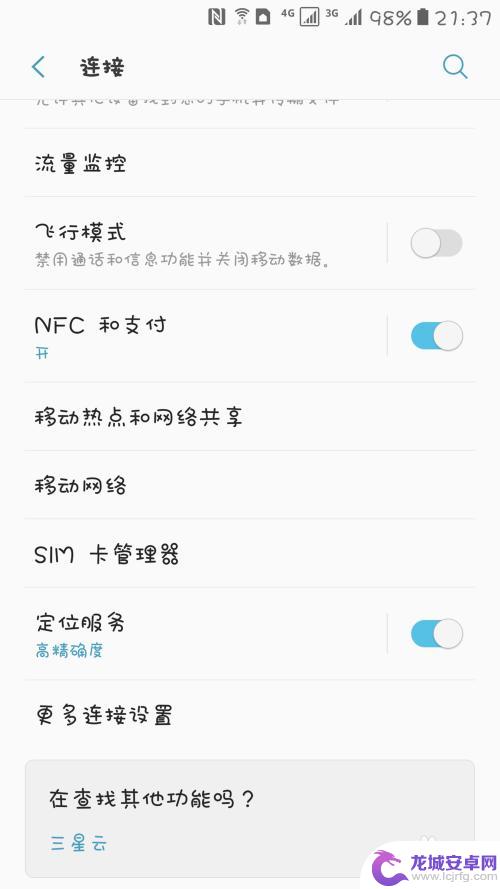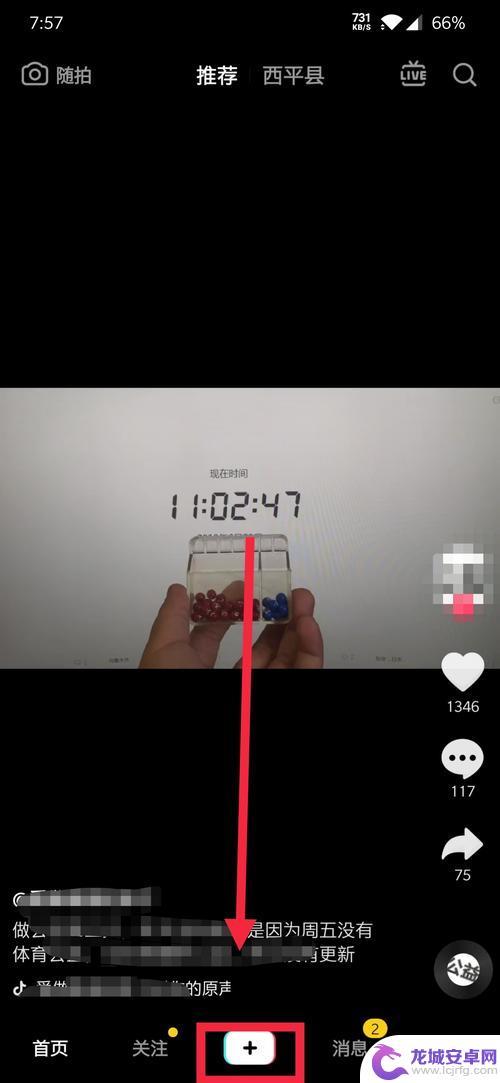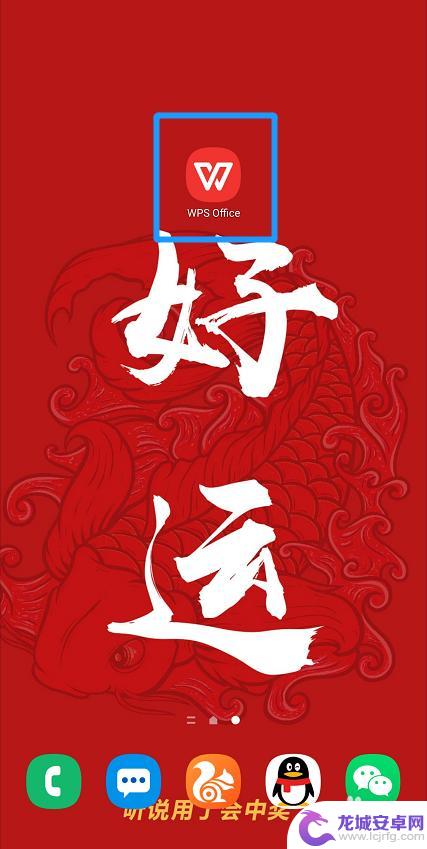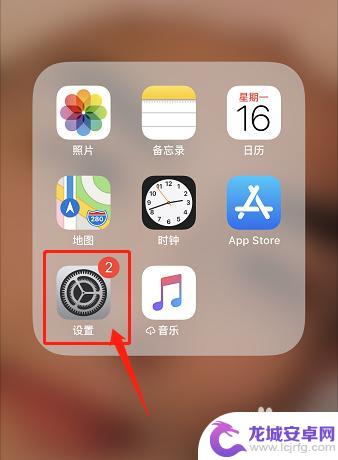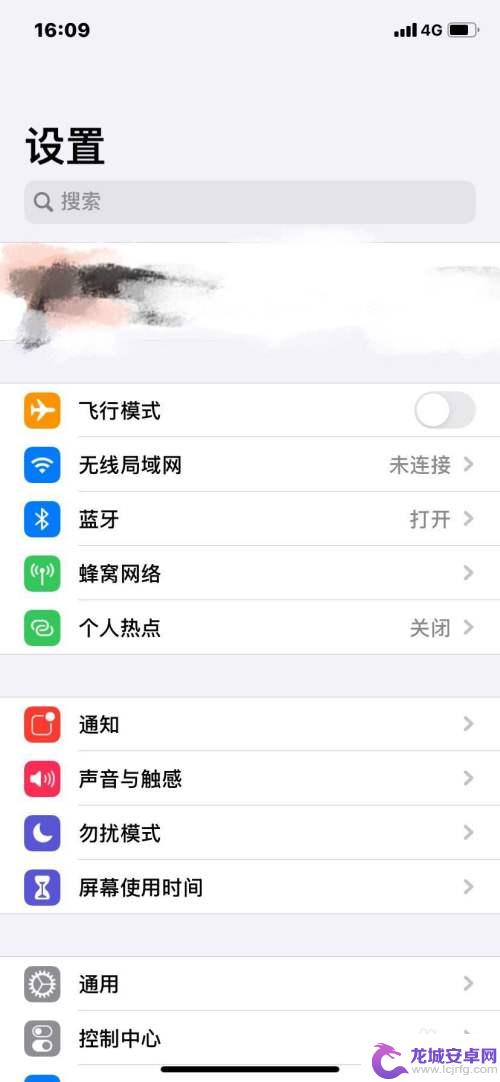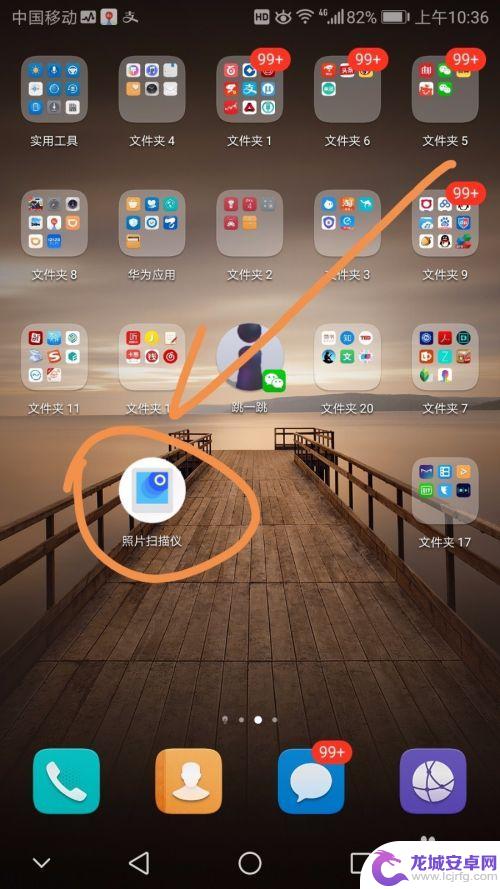手机上打开文档如何搜关键字 用手机打开的word如何查找关键词步骤
手机已经成为人们生活中不可或缺的一部分,不仅可以进行通话、发送短信,还能够进行各种应用的操作,而对于经常需要使用手机处理文档的人来说,了解如何在手机上打开文档并搜寻关键字变得尤为重要。在手机上打开的Word文档中,我们可以通过一些简单的步骤来查找关键词,帮助我们更加高效地浏览和编辑文档。接下来我们将一一介绍这些步骤,让您能够轻松掌握在手机上搜寻关键字的技巧。
用手机打开的word如何查找关键词步骤
方法如下:
1.用手机里安装的WPS软件打开word文档。
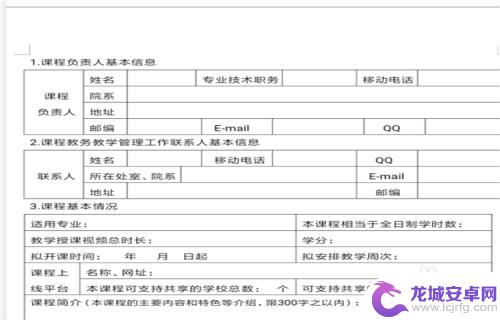
2.轻触屏幕,点击“编辑”功能键。
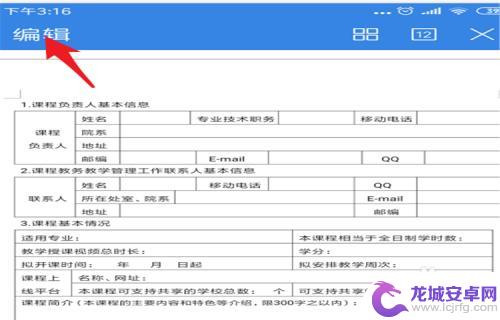
3.点击左下角“图形”功能键。
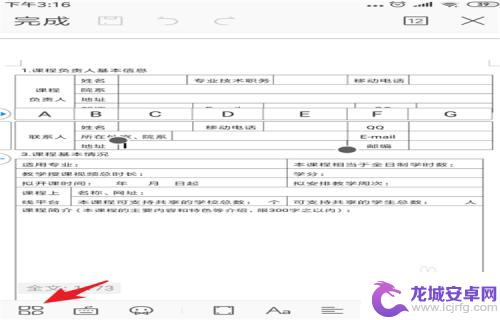
4.屏幕往左滑动 ,点击“查看”功能键。
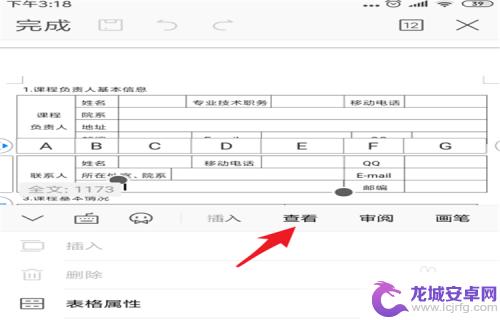
5.点击“查找替换”功能键。
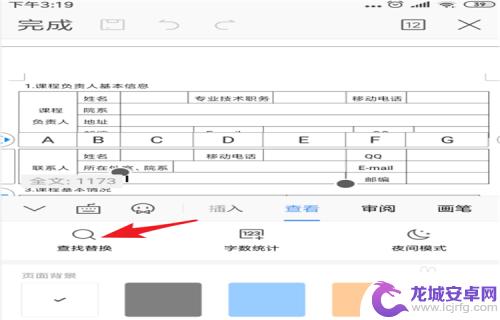
6.输入查找内容,点击搜索即可。
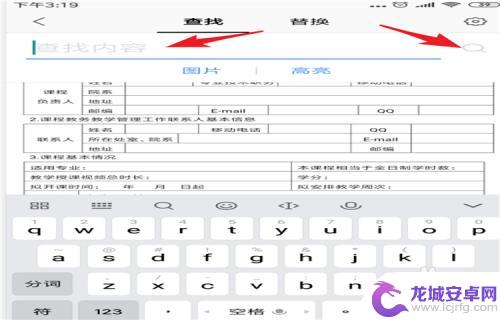
以上就是关于手机上打开文档如何搜索关键字的全部内容,如果有出现相同情况的用户,可以按照小编的方法来解决。
相关教程
-
手机word怎么设置搜索 用手机打开word如何查找关键词方法
在日常工作和学习中,我们经常会使用到手机上的word来编辑文档,但是在处理大量的文字内容时,有时会需要快速找到某个关键词或短语。在手机上如何设置搜索功能呢?通过简单的操作,我们...
-
手机快速查找文档内容 手机WPS如何快速查找Word文档内容
在日常工作生活中,我们经常需要查找文档内容来快速处理问题,而手机WPS作为一款便捷的办公工具,如何快速查找Word文档内容成为了许多用户关注的问题,通过手机WPS的搜索功能和文...
-
手机上的word文档怎么打印出来 安卓手机打印word文件教程
随着移动互联网的快速发展,手机已经成为人们生活中不可或缺的工具,而在处理各种文件时,如何将手机上的Word文档打印出来成为了一个备受关注的问题。针对安卓手机用户,打印Word文...
-
抖音怎么找回加号(抖音怎么找回删除的作品)
今天给大家介绍有关抖音怎么找回加号的相关内容,希望对大家有所帮助,一起来看看吧。1如何打开抖音上的加号键?要在抖音上打开加号键,您可以按照以下步骤操作:1. 打开抖音App并登录帐...
-
用手机在word文档上签名 手机上如何手写签名
随着智能手机的普及,人们不仅可以在手机上完成各种办公工作,还可以利用手机进行数字签名,在Word文档上签名不再需要打印文件,手写签名再扫描的繁琐步骤,只需在手机上使用笔迹工具,...
-
怎么取消苹果手机打字的声音 苹果手机如何关闭键盘打字声音
在使用苹果手机时,有时候会觉得键盘打字的声音有些碍事,如果你也觉得这种按键声音影响到了你的使用体验,那么不妨尝试一下关闭键盘打字声音的设置。苹果手机提供了简单的操作步骤,让你可...
-
如果手机的钉钉进不去了,该怎么办 钉钉闪退怎么办
在现代社会中手机已经成为我们生活中不可或缺的工具之一,而钉钉作为一款办公软件,更是许多人工作中必不可少的通讯工具。随着科技的不断发展,有时候我们也会遇到一些手机应用无法正常运行...
-
手机怎么设置海浪 手机拍摄海景的调色技巧
在如今智能手机摄影已经成为人们记录生活、分享美景的重要方式,而拍摄海景更是让人们无法抗拒的诱惑,要想用手机拍摄出令人惊艳的海景照片,除了抓住时机和构图外,调色也是至关重要的一环...
-
如何查苹果12手机激活日期 如何查询iphone12激活时间
苹果12手机作为一款备受瞩目的手机产品,其激活日期对于用户来说是一个重要的信息,想要查询iPhone12手机的激活时间,可以通过几种简单的方法来实现。通过查看手机设置中的关于信...
-
手机拍照如何转为电子版 用手机将纸质照片转电子照片步骤
当今社会,手机摄影已经成为人们记录生活的重要方式之一,对于一些珍贵的纸质照片,如何将其转为电子版成为了人们关注的问题。通过手机将纸质照片转为电子照片,不仅可以方便保存和分享,还...